360浏览器怎么取消阅读模式 如何关闭360浏览器的阅读模式
更新时间:2023-11-07 15:29:24作者:runxin
面对网上众多不同品牌的搜索工具,很多用户在windows系统自带有浏览器的情况下,依旧会选择安装360浏览器来进行搜索,可是当用户在360浏览器中浏览网页时,却总是会进入阅读模式,这让许多用户很是不解,对此360浏览器怎么取消阅读模式呢?以下就是有关如何关闭360浏览器的阅读模式,一起来看看吧。
具体方法如下:
1、打开电脑上的360浏览器。
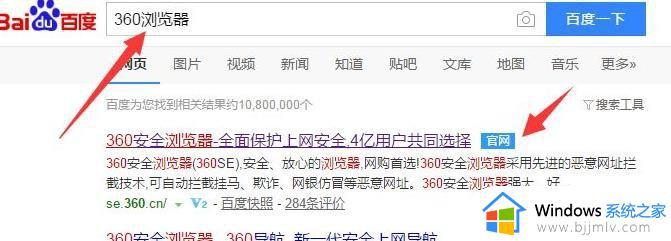
2、然后点击右上角的三个横杠。
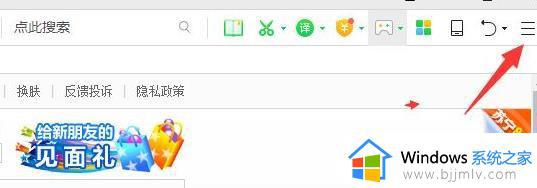
3、接着点击设置。
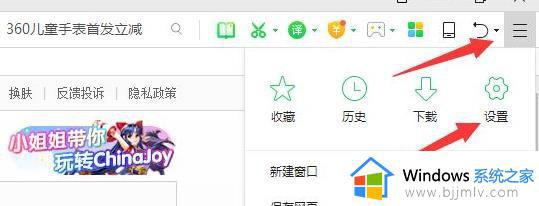
4、可以看到设置一下有一个实验室,点击进入。
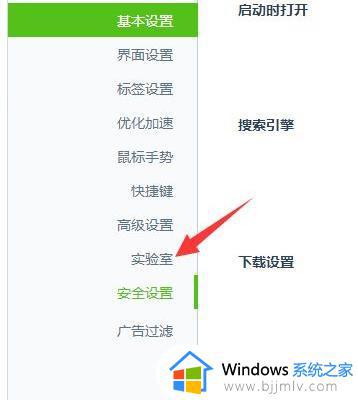
5、在这有一个阅读模式是开启状态,我们把前面的对勾去掉就行了。
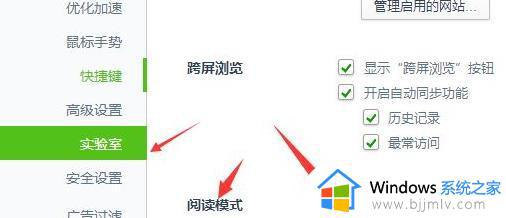
6、去掉对勾后如下图,这样就退出阅读模式啦。
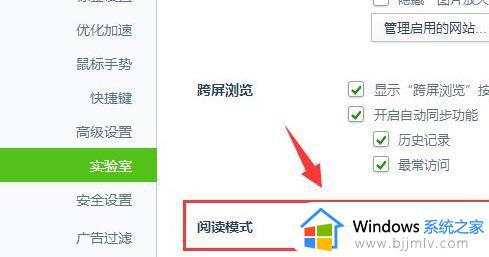
上述就是小编给大家讲解的如何关闭360浏览器的阅读模式全部内容了,还有不清楚的用户就可以参考一下小编的步骤进行操作,希望本文能够对大家有所帮助。
360浏览器怎么取消阅读模式 如何关闭360浏览器的阅读模式相关教程
- 360浏览器阅读模式怎么关闭 360浏览器如何关闭阅读模式
- 谷歌浏览器怎么打开阅读模式设置 谷歌浏览器阅读模式在哪开启
- 谷歌浏览器怎么进入阅读模式 谷歌浏览器怎么开阅读模式
- 360浏览器极速模式怎么开 360浏览器极速模式如何打开
- 360浏览器兼容模式灰色点不了怎么办 360浏览器兼容模式是灰色的如何解决
- 怎么关闭360浏览器的屏保模式 怎样关闭360浏览器屏保功能
- 360极速浏览器极速模式怎么开 360浏览器如何开启极速模式
- 360默认浏览器设置怎么取消 怎样取消360默认浏览器设置
- 360浏览器为什么切换不了兼容模式 360浏览器不能切换兼容模式如何解决
- 360浏览器兼容模式怎么设置 360浏览器设置兼容模式的教程
- 惠普新电脑只有c盘没有d盘怎么办 惠普电脑只有一个C盘,如何分D盘
- 惠普电脑无法启动windows怎么办?惠普电脑无法启动系统如何 处理
- host在哪个文件夹里面 电脑hosts文件夹位置介绍
- word目录怎么生成 word目录自动生成步骤
- 惠普键盘win键怎么解锁 惠普键盘win键锁了按什么解锁
- 火绒驱动版本不匹配重启没用怎么办 火绒驱动版本不匹配重启依旧不匹配如何处理
电脑教程推荐
win10系统推荐